 Problème commun
Problème commun
 Comment désactiver la protection contre les virus et les menaces dans le centre de sécurité Windows
Comment désactiver la protection contre les virus et les menaces dans le centre de sécurité Windows
Comment désactiver la protection contre les virus et les menaces dans le centre de sécurité Windows
Cet article propose deux méthodes d'arrêt : la méthode de désactivation de la stratégie de groupe et la méthode d'arrêt temporaire de Security Center. La méthode de désactivation de la stratégie de groupe désactive définitivement la fonctionnalité en modifiant le paramètre de registre, tandis que la méthode de désactivation temporaire du Centre de sécurité désactive temporairement la fonctionnalité en basculant le paramètre directement dans le Centre de sécurité Windows. Les deux méthodes fonctionnent sur les systèmes Windows 10 et Windows 11.

Comment désactiver la protection contre les virus et les menaces dans le Centre de sécurité Windows
Méthode 1 : méthode de désactivation de la stratégie de groupe
1. Allumez l'ordinateur et appuyez sur win+R pour accéder au fenêtre de saisie de la commande cmd.
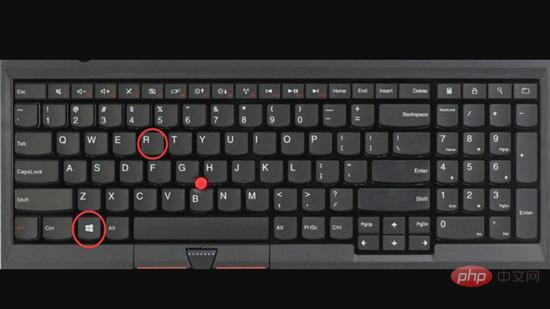
2. Dans l'outil d'exécution contextuel, entrez la commande de stratégie de groupe "gpedit.msc" et cliquez sur OK.
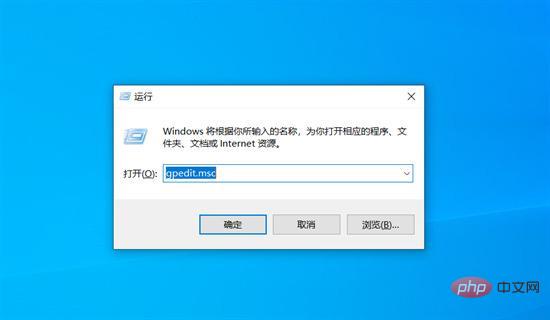
3. Cliquez pour ouvrir [Configuration de l'ordinateur local] - [Modèles d'administration] - [Composants Windows] - [Antivirus Windows Defender].
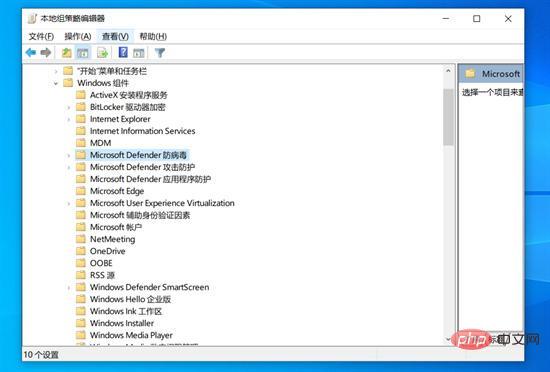
4. Double-cliquez sur Windows Defender et sélectionnez l'option "Désactiver l'antivirus Microsoft Defender" à droite.
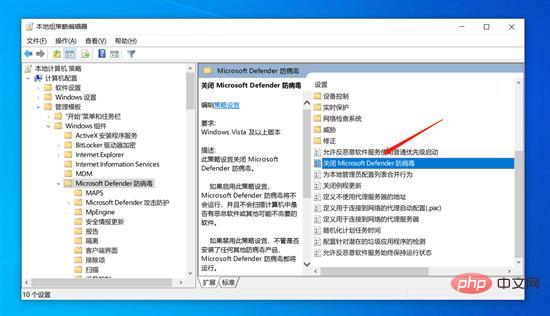
5. Dans la boîte de dialogue contextuelle, sélectionnez l'option "Activé" et cliquez sur "OK" ci-dessous.
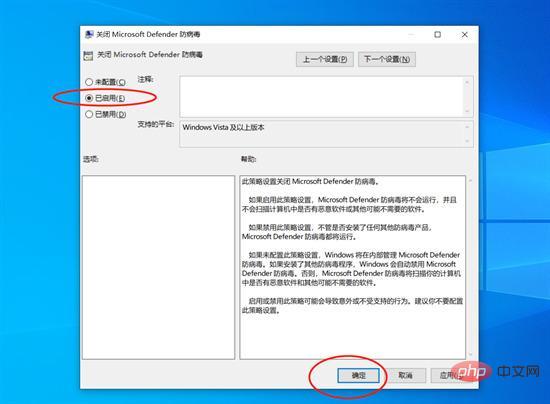
Méthode 2 : Fermez temporairement le Centre de sécurité
1. Allumez l'ordinateur, appuyez sur le raccourci clavier Win+i pour ouvrir l'interface des paramètres Windows.
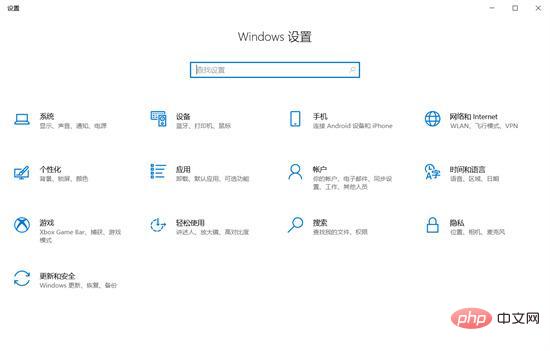
2. Dans les options ci-dessous, cliquez sur l'option "Mise à jour et sécurité".
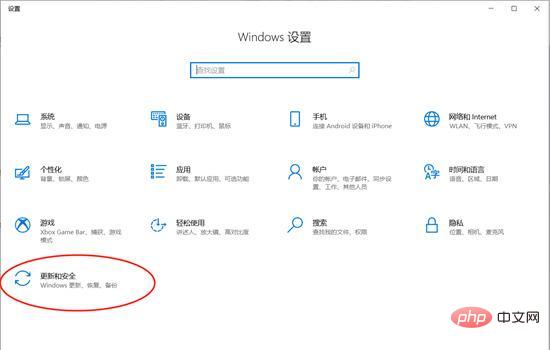
3. Dans l'interface contextuelle, sélectionnez "Centre de sécurité Windows" à gauche, recherchez l'option "Protection contre les virus et les menaces" à droite et double-cliquez pour l'ouvrir. .
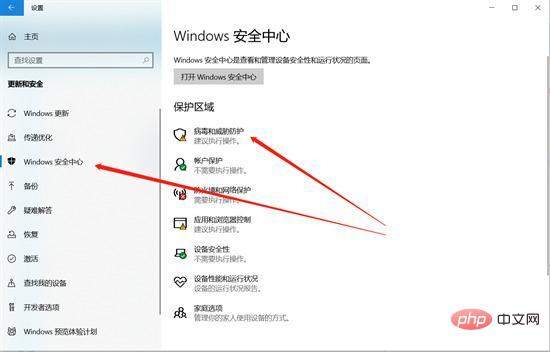
4. Sous les paramètres de protection contre les virus et les menaces, recherchez « Paramètres de gestion » et double-cliquez pour l'ouvrir.
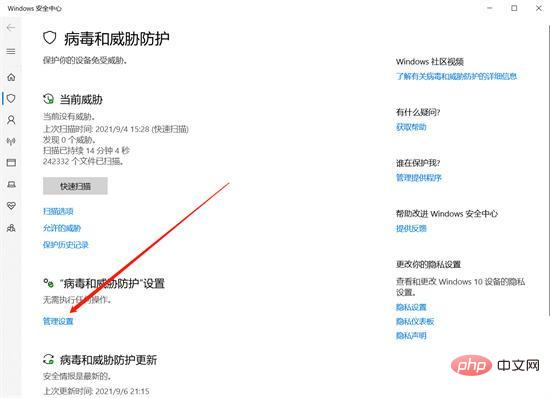
5. Dans l'interface des paramètres « Protection contre les virus et les menaces », désactivez « Protection en temps réel », désactivez « Protection fournie par le cloud » et désactivez « Soumission automatique des échantillons ». . Windows Defender.
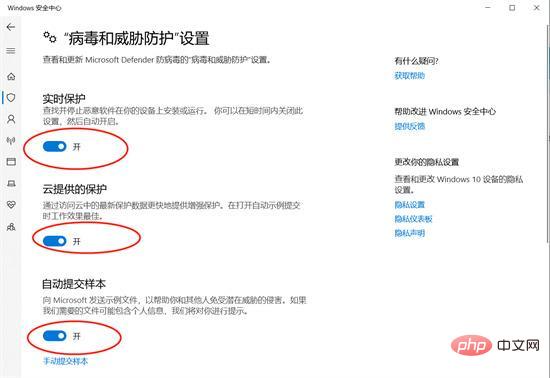
Ce qui précède est le contenu détaillé de. pour plus d'informations, suivez d'autres articles connexes sur le site Web de PHP en chinois!

Outils d'IA chauds

Undresser.AI Undress
Application basée sur l'IA pour créer des photos de nu réalistes

AI Clothes Remover
Outil d'IA en ligne pour supprimer les vêtements des photos.

Undress AI Tool
Images de déshabillage gratuites

Clothoff.io
Dissolvant de vêtements AI

Video Face Swap
Échangez les visages dans n'importe quelle vidéo sans effort grâce à notre outil d'échange de visage AI entièrement gratuit !

Article chaud

Outils chauds

Bloc-notes++7.3.1
Éditeur de code facile à utiliser et gratuit

SublimeText3 version chinoise
Version chinoise, très simple à utiliser

Envoyer Studio 13.0.1
Puissant environnement de développement intégré PHP

Dreamweaver CS6
Outils de développement Web visuel

SublimeText3 version Mac
Logiciel d'édition de code au niveau de Dieu (SublimeText3)




